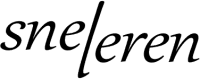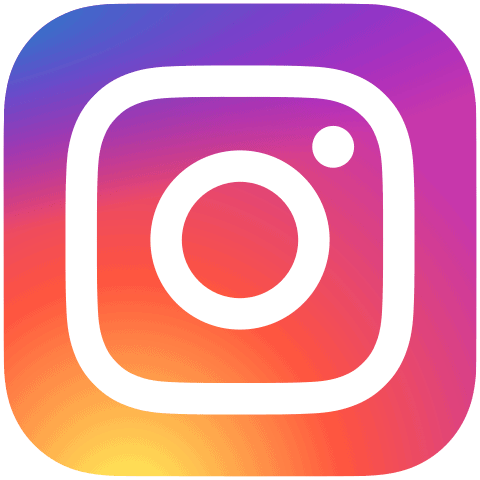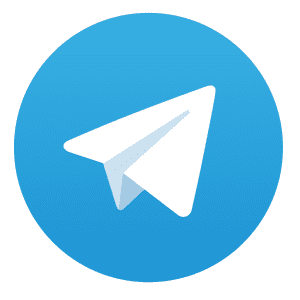Hoe maak je een groepschat op Snapchat?
Een Snapchat-groep maken is een geweldige manier om met je vrienden contact te houden en samen ervaringen te delen. Je kunt gemakkelijk met wie je maar wilt communiceren, zonder dat je iedereen apart hoeft toe te voegen. Maar hoe maak je eigenlijk een groep op Snapchat?
Het proces is eigenlijk heel eenvoudig. Als iemand een Android-telefoon heeft, kan het zijn dat deze persoon de app niet kan downloaden. Dit kan problemen veroorzaken bij het maken van een groep. Maar als je een iPhone hebt, kun je gemakkelijk een groep maken door simpelweg de volgende stappen te volgen:
- Open de Snapchat-app en ga naar je vriendenlijst.
- Selecteer vervolgens de vrienden met wie je een groep wilt maken en tik op ‘Maak groep’.
- Geef de groep een naam (je kunt ook de naam van de groep wijzigen als je wilt).
En dat is alles! Nu heb je succesvol een Snapchat-groep gemaakt en kun je beginnen met chatten met al jouw vrienden tegelijkertijd.
Maar misschien vraag jij je af hoe jij iemand kunt dempen op Snapchat? Het antwoord is simpel: ga naar de chat waarin diegene zich bevindt en veeg naar links over hun naam om toegang te krijgen tot extra opties. Tik vervolgens op ‘Dempen’ en selecteer hoelang jij diegene wilt dempen.
Tot slot, misschien wil jij wel weten hoe jij SS (screenshots) kunt maken op Snapchat zonder dat iemand dit ziet? Ook hierop hebben wij het antwoord:
Ze je telefoon in vliegtuigmodus voordat jij een screenshot maakt. Op deze manier wordt er geen melding gestuurd naar de andere persoon en blijft jouw ss geheim.
Snapchat is een geweldige app om contact te houden met vrienden en familie, en het maken van groepen kan dit nog gemakkelijker maken. Hopelijk hebben wij jou geholpen bij het maken van jouw eigen Snapchat-groep!
Stap-voor-stap handleiding voor het maken van een groep op Snapchat
Klik op het icoon “vrienden” om vrienden toe te voegen aan de groepschat op Snapchat.
Om een groep op Snapchat te maken, moet je eerst naar je vriendenlijst gaan door op het pictogram “vrienden” te klikken. Dit bevindt zich in de rechterbenedenhoek van het scherm. Hier kun je alle friends die momenteel aanwezig zijn bekijken en nieuwe toevoegen.
Als je al weet wie je wilt uitnodigen voor de groep, kun je hun namen handmatig zoeken en selecteren. Zodra ze zijn geselecteerd, tik je gewoon op de knop “groepschat maken” om de chatroom te creëren. Als alternatief kun je ook een nieuwe groep maken door simpelweg naar beneden te scrollen en op de knop “groepschat maken” te tikken.
Zoek naar de vrienden die je aan de groepschat wilt toevoegen en selecteer ze.
Het is belangrijk om ervoor te zorgen dat alle juiste mensen worden toegevoegd aan de groep. Om dit te doen, zoek dan gewoon naar hun namen in het zoekvak of blader door uw lijst met vrienden totdat u ze vindt. Zodra u ze hebt gevonden, tikt u eenvoudigweg op hun naam om ze aan uw lijst met geselecteerde gebruikers toe te voegen.
Je kunt ook vrienden uitnodigen om deel te nemen aan de groepschat door een uitnodigingslink te delen.
Als er iemand is die niet in jouw lijst staat maar wel moet worden uitgenodigd voor deze chatroom, kun je hen een link sturen om deel te nemen. Om dit te doen, tik je op de knop “groepschat maken” en vervolgens op “uitnodigingslink”. Kopieer en plak deze link in een bericht of e-mail en stuur deze naar iedereen die je wilt uitnodigen.
In conclusie, het is heel eenvoudig om een groep op Snapchat te maken. Het enige wat je hoeft te doen is op het pictogram “vrienden” te klikken, de vrienden selecteren die je aan de chatroom wilt toevoegen, en vervolgens op de knop “groepschat maken” tikken. Je kunt ook vrienden uitnodigen door middel van een uitnodigingslink als ze niet in jouw lijst staan.
Een Snapchat-groep maken met vrienden op iPhone
De Snapchat-app is een geweldige manier om met je vrienden contact te houden en samen ervaringen te delen. Maar als iemand niet op de hoogte is van hoe hij/zij een groep op Snapchat kan maken, is het soms lastig om met wie je wilt in contact te komen. In dit artikel leggen we uit hoe je een Snapchat-groep kunt maken met vrienden op iPhone.
Om te beginnen moet je de Snapchat-app openen op je mobiele apparaat. Als je nog geen account hebt, kun je er een aanmaken door je te registreren met je e-mailadres of telefoonnummer. Om in te loggen heb je een geldig Snapchat-account nodig. Je kunt inloggen door je gebruikersnaam en wachtwoord in te voeren.
Als het goed is ben ingelogd, zie je het startscherm van de app. Tik nu op het pictogram “chat” onderaan het scherm om naar de chatfunctie van Snapchat te gaan. Hier zie je alle chats die al zijn gestart of waarin jij bent getagd.
Tik vervolgens rechtsboven op het pictogram ‘nieuwe chat’ (een vierkantje met een pen). Zoek nu naar de vrienden waarmee jij wilt chatten in deze groep en selecteer ze één voor één totdat iedereen die jij wilt toevoegen geselecteerd is.
Nu dat jouw vrienden zijn geselecteerd, tik dan rechtsbovenaan op ‘Maak groep’. Geef jouw groep een naam en tik vervolgens op ‘Maak Groep’ om deze aan te maken.
Proficiat! Je hebt zojuist jouw eerste Snapchat-groepschat aangemaakt. Je kunt nu beginnen met het delen van foto’s, video’s en berichten met jouw vrienden.
Hoe lang blijf je beste vrienden op Snapchat? De beste vriendenlijst in Snapchat is gebaseerd op hoe vaak jij en een andere gebruiker elkaar Snaps sturen. Als je de app niet gebruikt om Snapchats te versturen, kan het zijn dat je geen beste vrienden hebt of dat deze lijst leeg is. Het is ook mogelijk om iemand uit jouw beste vriendenlijst te verwijderen door simpelweg op hun naam te tikken en ‘Verwijder’ te kiezen.
In dit artikel hebben we uitgelegd hoe je een groep op Snapchat kunt maken met vrienden op iPhone. Met deze eenvoudige stappen kun je snel aan de slag gaan met het delen van ervaringen en herinneringen met jouw favoriete mensen!

Openen van Snapchat en inloggen
Om te beginnen, is het belangrijk om de basis stappen te kennen voor het openen van Snapchat en het inloggen op je account. Het proces is vrij eenvoudig, maar als je nieuw bent op Snapchat, kan het een beetje overweldigend lijken. Maar maak je geen zorgen, we gaan alles stap voor stap uitleggen.
Allereerst moet je de app openen op je telefoon. Nadat de app is geopend, ga je naar het camera scherm door simpelweg naar boven te vegen. Dit brengt je naar de camerafunctie van Snapchat waar je foto’s kunt maken en versturen.
Nu ben je klaar om in te loggen op jouw account. Om dit te doen, klik je op het icoontje van jouw profiel linksboven in het scherm. Vervolgens voer jij jouw gebruikersnaam en wachtwoord in om toegang tot jouw account te krijgen.
Het creëren van een nieuwe groep
Als je eenmaal bent ingelogd op jouw account, kun jij beginnen met het maken van een nieuwe groep op Snapchat. Hiermee kun jij snaps sturen naar meerdere vrienden tegelijkertijd.
Klik hiervoor op de knop “Nieuwe groep” onderaan het scherm “Chat”. Je kunt dan vrienden selecteren die jij wilt toevoegen aan deze specifieke groep. Als jij meer vrienden wilt toevoegen aan de groep later, dan kun jij dat ook doen via “Groepsinstellingen”.
Geef de groep vervolgens een naam die past bij wat deze groep vertegenwoordigt of waarvoor deze is bedoeld. Klik op “Maak groep” en de nieuwe groep is nu aangemaakt.
Kun je meer doen met Snapchat-groepen?
Ja, er zijn verschillende opties die jij kunt gebruiken om jouw Snapchat-groepen nog leuker en nuttiger te maken. Hieronder staan enkele van de belangrijkste functies die jij kunt gebruiken:
- Stuur snaps naar de hele groep tegelijkertijd
- Bekijk wie in jouw groep heeft gezien wat jij hebt gestuurd
- Maak een verhaal voor jouw groep aan
- Gebruik filters, lenzen en stickers om snaps nog leuker te maken
Maar het belangrijkste is dat jij plezier hebt met het gebruik van Snapchat-groepen. Het is een geweldige manier om verbonden te blijven met vrienden en familie, ongeacht waar ze zich bevinden. Dus maak vandaag nog een nieuwe groep aan en begin met het delen van snaps!
Navigeren naar de chatsectie van Snapchat
Open Snapchat en ga naar het camera scherm. Wanneer je Snapchat opent, kom je automatisch terecht op het camera scherm. Dit is de plek waar je snaps kunt maken en versturen naar vrienden. Om naar de chatsectie te navigeren, dien je eerst terug te gaan naar dit scherm.
Tik op het pictogram van je profiel in de linkerbovenhoek
In de linkerbovenhoek van het camerascherm zie je een klein icoontje van jouw profielfoto. Tik hierop om naar jouw persoonlijke account te gaan.
- Tik op ‘Mijn vrienden beheren’
Op jouw persoonlijke accountpagina zie je verschillende opties staan onder jouw naam en profielfoto. Zoek hier naar de optie ‘Mijn vrienden beheren’ en klik erop.
Selecteer de vrienden die je aan de groep wilt toevoegen door op hun pictogrammen te tikken
Nu bevindt je je in een overzicht van al jouw Snapchat-vrienden. Hier kun je kiezen welke vrienden jij aan een groep wilt toevoegen. Klik hiervoor simpelweg op hun profielfoto’s om ze te selecteren.
Tik op ‘Groep maken’ en geef de groep een naam
Wanneer jij alle gewenste vrienden hebt geselecteerd, kun jij ervoor kiezen om deze personen samen te voegen in één grote Snapchat-groep. Klik hiervoor op ‘Groep maken’. Nu moet jij nog een leuke naam verzinnen voor deze nieuwe groep!
Voeg eventueel een pictogram toe aan de groep door op het icoon te tikken en selecteer een afbeelding.
Als laatste kun jij ervoor kiezen om de groep nog wat extra flair te geven door er een pictogram aan toe te voegen. Dit doe je door op het icoontje naast de groepsnaam te tikken. Hier kun je vervolgens uit verschillende afbeeldingen kiezen.
Het is natuurlijk ook mogelijk om in deze chatsectie te chatten met jouw vrienden. Door onderaan het chatscherm op de naam van jouw vriend(in) te klikken, open jij het gesprek en kun jij berichten versturen. Bovendien kun jij hier ook zien wie er allemaal in afwachting zijn van jouw snaps!
Wist je trouwens dat het icoon ” 👀 ” op Snapchat-verhalen betekent dat iemand jouw verhaal heeft bekeken? En dat een rood pijltje bij een snap betekent dat deze snap nog niet is geopend? Zo leer je weer iets nieuws over deze populaire app!
Een nieuwe groepschat maken op Snapchat
Om een groepschat te starten op Snapchat, klik je simpelweg op het chat icoon onderaan het chatscherm. Hier kun je niet alleen chatten met individuele vrienden, maar ook groepen maken om snaps en berichten te delen. Het is een geweldige manier om in contact te blijven met meerdere vrienden tegelijkertijd.
Als je op een chat klikt, selecteer je het gesprek en kun je de snaps en berichten zien die in afwachting zijn. Natuurlijk kun je ook zien wie er al heeft gereageerd op het gesprek en met maximaal 16 vrienden tegelijk chatten. Dit maakt het gemakkelijk om snel ideeën uit te wisselen of gewoon gezellig bij te kletsen.
Als je een snap wilt versturen naar de groep, tik dan simpelweg op het scherm om een foto of video te maken en stuur deze naar de chat. Je kunt ook tekstberichten typen om te chatten met vrienden en groepen. Met groepschats kun je dus gemakkelijk communiceren met meerdere mensen tegelijkertijd.
Het verlaten van een groepschat is net zo eenvoudig als het starten ervan. Open de chat waaruit je je wilt verwijderen en tik vervolgens op de naam van de chat bovenaan jouw scherm. Tik vervolgens op ‘Verlaat Groep’ en bevestig uw beslissing door nogmaals op ‘Verlaat Groep’ te tikken.
Als je je afvraagt wat betekent grijs bij Snapchat? Wanneer iemand grijs wordt weergegeven naast hun naam in jouw lijst met chats, betekent dit dat u deze persoon nog niet heeft toegevoegd als vriend op Snapchat. Als u de persoon wilt toevoegen, kun je dit doen door hun gebruikersnaam te zoeken en ze vervolgens toe te voegen als vriend.
Kortom, het maken van een groepschat is heel eenvoudig op Snapchat en kan een geweldige manier zijn om in contact te blijven met meerdere vrienden tegelijkertijd. Of je nu ideeën wilt uitwisselen of gewoon gezellig wilt kletsen, groepschats zijn de perfecte manier om dit te doen!
Een gebruiker uit een groep verwijderen
Wanneer je een groepschat op Snapchat hebt, kan het voorkomen dat je een gebruiker uit de groep wilt verwijderen. Dit kan bijvoorbeeld zijn omdat deze persoon niet meer actief is in de chat of omdat er sprake is van ongepast gedrag. Gelukkig is het heel eenvoudig om een gebruiker uit de groep te verwijderen.
Om een gebruiker te verwijderen, open je simpelweg de desbetreffende groepschat en tik je op de naam van de persoon die je wilt verwijderen. Vervolgens krijg je verschillende opties te zien, waaronder ‘verwijderen’ of ‘blokkeren’. Door op ‘verwijderen’ te tikken, wordt deze persoon direct uit de groep verwijderd.
Wanneer iemand uit een groep wordt verwijderd, kan deze persoon geen berichten meer verzenden of ontvangen in de betreffende chat. Het is belangrijk om te weten dat de persoon nog steeds toegang heeft tot alle eerdere gesprekken in de groep voordat hij of zij werd verwijderd. Als beheerder van de groep hoef je hier verder niets voor te doen; dit gebeurt automatisch wanneer iemand wordt verwijderd.
Als beheerder ontvang je ook geen melding wanneer je iemand uit een groep hebt verwijderd. Dit betekent dat het vaak onopgemerkt blijft voor andere leden van de chat. Mocht er echter sprake zijn van ongewenst gedrag in de chat en wil je dit melden bij Snapchat, dan kun je dit doen via de supportpagina van de app.
Chatinstellingen wijzigen voor de groep op Snapchat
Groepschats zijn een handige manier om snel en gemakkelijk te communiceren met meerdere mensen tegelijkertijd. Op Snapchat kun je eenvoudig een groep starten door naar het chatvenster te gaan en deelnemers toe te voegen. Maar wist je dat je ook verschillende instellingen kunt wijzigen voor jouw groep? Hieronder vind je meer informatie over hoe je de chatinstellingen kunt aanpassen.
De groepsnaam wijzigen op Snapchat
Als beheerder van de groep kun je op elk gewenst moment de naam van jouw groep wijzigen. Dit kan handig zijn als je bijvoorbeeld een nieuwe naam wilt geven aan de groep of als de huidige naam niet meer relevant is. Om de naam van jouw groep te wijzigen, volg je deze stappen:
- Ga naar het chatvenster van jouw groep.
- Tik op het tandwielpictogram in de rechterbovenhoek om toegang te krijgen tot de instellingen.
- Tik op ‘Naam’ onder ‘Groepsinformatie’.
- Typ een nieuwe naam voor jouw groep en tik op ‘Opslaan’.
Andere Snapchat-groepsinstellingen
Naast het wijzigen van de naam van jouw groep, kun je ook andere instellingen aanpassen om ervoor te zorgen dat jouw chats soepel verlopen en veilig blijven voor alle leden. Hier zijn enkele andere instellingen die beschikbaar zijn:
- Groepsdeelnemers beheren: Als beheerder kun jij beslissen wie er wel of niet in jouw groep mag zitten. Tik op ‘Groepsinformatie’ en vervolgens op ‘Deelnemers beheren’ om deelnemers toe te voegen of te verwijderen.
- Verwijder berichten: Als beheerder kun je berichten uit de groep verwijderen. Tik op het bericht dat je wilt verwijderen en houd het vast totdat er een menu verschijnt. Tik vervolgens op ‘Verwijderen’.
- Achtergrondkleur wijzigen: Je kunt de achtergrondkleur van jouw groepschat aanpassen om deze persoonlijker te maken. Ga naar ‘Groepsinformatie’, tik op ‘Achtergrond’ en selecteer een nieuwe kleur.
Het is belangrijk om ervoor te zorgen dat jouw groep veilig blijft voor alle leden, dus zorg ervoor dat je alleen mensen toelaat die je kent en vertrouwt. Daarnaast is het ook belangrijk om respectvol te zijn tegenover anderen in de groep en geen ongepaste inhoud te delen.
Deelnemers verwijderen uit een Snapchat-groep
Het beheren van een groep op Snapchat is eenvoudig en snel. Het is mogelijk om leden toe te voegen of te verwijderen, zodat je altijd controle hebt over wie er toegang heeft tot de groepschat. In deze sectie bespreken we hoe je een deelnemer kunt verwijderen uit een Snapchat-groep.
Hoe verwijder je iemand uit je Snapchat-groep?
- Open de Snapchat-app en ga naar het chatscherm.
- Zoek naar de groepschat waarvan je iemand wilt verwijderen.
- Tik op het profielicoon van de persoon die je wilt verwijderen.
- Tik op ‘Meer’ (het icoon met drie stippen) in de rechterbovenhoek.
- Tik op ‘Verwijderen’ en bevestig dat je deze persoon uit de groep wilt verwijderen.
Het kan zijn dat andere leden van de groep nog steeds berichten zien die door deze persoon zijn verzonden voordat hij of zij werd verwijderd.
Wat gebeurt er als je iemand verwijdert op Snap?
Wanneer je iemand uit een Snapchat-groep verwijdert, wordt hij of zij niet meer in staat gesteld om berichten te sturen of te ontvangen in die specifieke groepschat. De persoon zal echter nog wel toegang hebben tot alle snaps en chats die eerder zijn verzonden voordat hij of zij werd verwijderd.
Hoe kan je snap gesprekken verwijderen?
Als je helemaal geen sporen achter wilt laten van een chatgesprek op Snapchat, dan kun je het gesprek verwijderen. Volg deze stappen om een chatgesprek te verwijderen:
- Open de Snapchat-app en ga naar het chatscherm.
- Zoek naar het gesprek dat je wilt verwijderen.
- Houd het gesprek ingedrukt totdat er een menu verschijnt.
- Tik op ‘Verwijderen’ en bevestig dat je dit chatgesprek wilt verwijderen.
Conclusie: Maak eenvoudig en snel een groep op Snapchat!
Het maken van een groep op Snapchat is eenvoudig en snel. Je kunt binnen enkele minuten een nieuwe groepschat maken met je vrienden op iPhone. Als je de stappen in deze handleiding volgt, kun je zonder problemen een groep op Snapchat maken.
Nadat je bent ingelogd op Snapchat, navigeer je naar de chatsectie. Hier kun je een nieuwe groepschat maken door op het pictogram ‘Nieuwe Chat’ te tikken en vervolgens ‘Groep’ te selecteren. Voeg daarna vrienden toe aan de groepschat door hun namen te zoeken in de lijst of ze handmatig toe te voegen via hun gebruikersnaam.
Je kunt ook chatinstellingen wijzigen voor de groep om ervoor te zorgen dat alleen bepaalde mensen berichten kunnen sturen of om notificaties uit te schakelen als dat nodig is. En als er iemand uit de groep moet worden verwijderd, is dit ook mogelijk door simpelweg zijn of haar naam aan te tikken en vervolgens ‘Verwijderen uit Groep’ te kiezen.
Kortom, het maken van een groep op Snapchat is gemakkelijk en leuk! Met deze handleiding kun jij eenvoudig en snel beginnen met het delen van verhalen met jouw vriendengroep. Veel plezier!